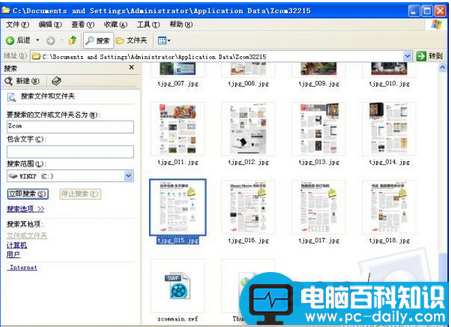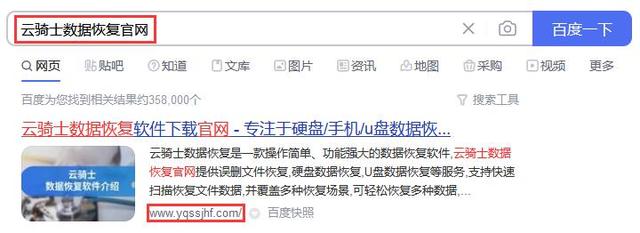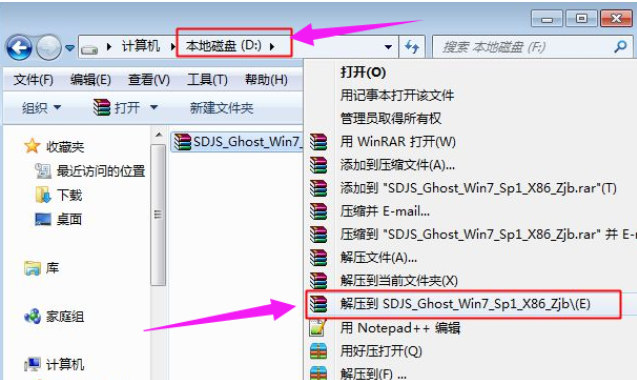从网上下载的某些EXE电子书,许多都需要用户名和密码登录后才能阅读,若想和朋友一道分享这些电子书,就得连同用户名和密码都交给他们,谁愿意这样做呢?要解除这种限制,最好的办法就是把这些EXE电子书转换为PDF或者JPG图片格式,这样和朋友分享就没有任何限制了。下面小编就告诉大家分享EXE电子书的两种办法。
1. 打印法
有一类EXE格式的电子书,比如从读览天下下载的EXE杂志,打开后能通过“打印”按钮进行打印,对这类电子书,可通过软件Bullzip PDF Printer来截取打印内容并转换为PDF文档,从而巧妙获取。
安装Bullzip PDF Printer有点麻烦:先下载Ghost Lite(一定要8.64版本以上)安装,然后再下载安装Bullzip PDF Printer(软件需要Microsoft .NET Framework 4.0或以上版本支持),如果让Bullzip PDF Printer在安装过程中自动下载Ghost Lite,速度往往是令人不能忍受的。
安装完成后,打开EXE电子书,选择“打印”功能,指定需要打印的页面后单击“立即打印”,弹出“打印”窗口(图1),选择打印机为Bullzip PDF Printer,再单击“打印”,弹出“生成文件”窗口(图2),选择“格式”为PDF,指定输出文件夹,最后单击“保存”,即可在指定位置得到转换成的PDF文档。


2. 提取法
有些EXE电子书,根本没有打印按钮,比如用ZMaker制作的一些EXE杂志,如何转换为PDF文件呢?
首先打开“我的电脑”,依次单击“工具→文件夹选项→查看”(图3),去掉“隐藏受保护的操作系统文件”前的钩,并选中“显示所有文件和文件夹”,最后单击“确定”。

打开EXE电子书,不要关闭它,然后打开文件夹C:\Documents and Settings\user\Local Settings\Application Data(user为计算机用户名),在其中可以看到一个形如Zcom32215的文件夹(可通过搜索Zcom来查找该文件夹)(图4),在这里可以看到众多JPG图片文件,这些JPG图片即为EXE电子书中的页面图片文件,把这些文件复制出来,就可以和朋友分享了。